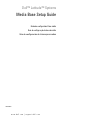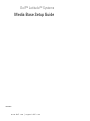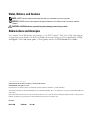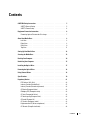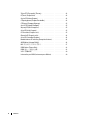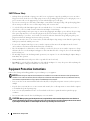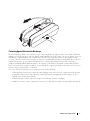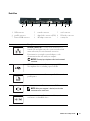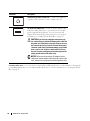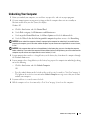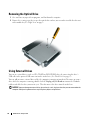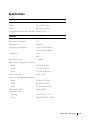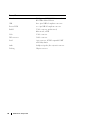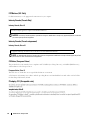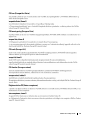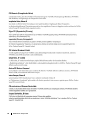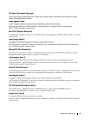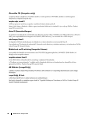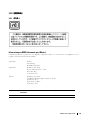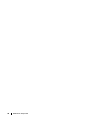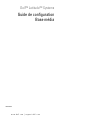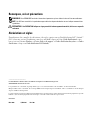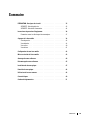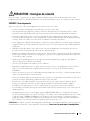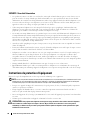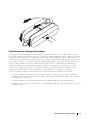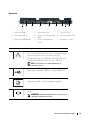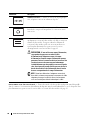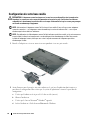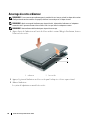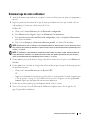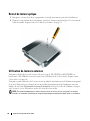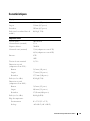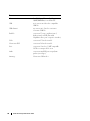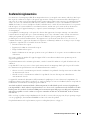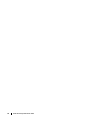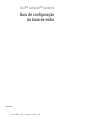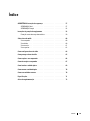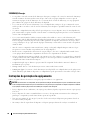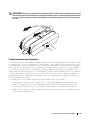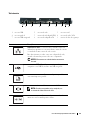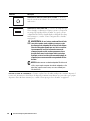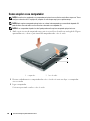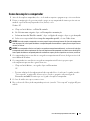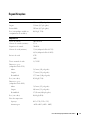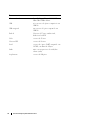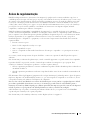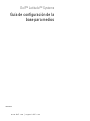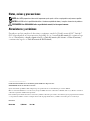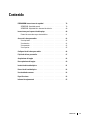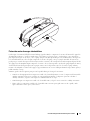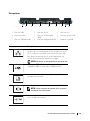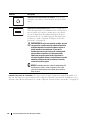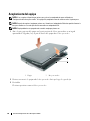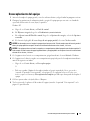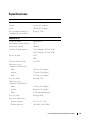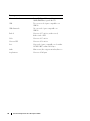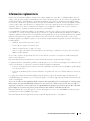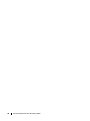www.dell.com | support.dell.com
Dell™ Latitude™ Systems
Media Base Setup Guide
Guide de configuration Base média
Guia de configuração da base de mídia
Guía de configuración de la base para medios
Model PR09S
A página está carregando...
A página está carregando...
A página está carregando...
A página está carregando...
A página está carregando...
A página está carregando...
A página está carregando...
A página está carregando...
A página está carregando...
A página está carregando...
A página está carregando...
A página está carregando...
A página está carregando...
A página está carregando...
A página está carregando...
A página está carregando...
A página está carregando...
A página está carregando...
A página está carregando...
A página está carregando...
A página está carregando...
A página está carregando...
A página está carregando...
A página está carregando...
A página está carregando...

Media Base Setup Guide 25
CE žyma (Europos Sąjunga)
Avviż CE (Unjoni Ewropea)
Wymogi CE (Unia Europejska)
Aviso CE (União Europeia)
CE Poznámka (Európska únia)
A página está carregando...
A página está carregando...
A página está carregando...
A página está carregando...
A página está carregando...
A página está carregando...
A página está carregando...
A página está carregando...
A página está carregando...
A página está carregando...
A página está carregando...
A página está carregando...
A página está carregando...
A página está carregando...
A página está carregando...
A página está carregando...
A página está carregando...
A página está carregando...
A página está carregando...
A página está carregando...
A página está carregando...
A página está carregando...
A página está carregando...
A página está carregando...
A página está carregando...
A página está carregando...
A página está carregando...

www.dell.com | support.dell.com
Dell™ Latitude™ Systems
Guia de configuração
da base de mídia
Modelo PR09S

Notas, avisos e advertências
NOTA: Uma NOTA apresenta informações importantes para ajudar você a utilizar melhor o computador.
AVISO: Um AVISO indica um potencial de riscos ao hardware ou a perda de dados e descreve como evitar o problema.
ADVERTÊNCIA: Uma ADVERTÊNCIA indica riscos potenciais de danos de propriedade, de ferimentos ou até de morte.
Abreviações e acrônimos
Para obter uma lista completa de abreviações e acrônimos, consulte o
Guia do usuário do Dell™ Latitude™ D420
(dependendo do seu sistema operacional, clique duas vezes no ícone
Guia do usuário
em sua área de trabalho, ou
clique no botão
Iniciar
→
Ajuda e suporte
→
Guias do usuário e do sistema
→
Guias do usuário,
e, em seguida,
clique em
Guia do usuário do Dell Latitude
).
____________________
As informações deste documento estão sujeitas a alteração sem aviso prévio.
© 2006 Dell Inc. Todos os direitos reservados.
É proibida a reprodução sem permissão por escrito da Dell Inc.
Marcas comerciais usadas neste texto: Dell e o logotipo da DELL são marcas comerciais da Dell Inc.; Microsoft e Windows são marcas comerciais
registradas da Microsoft Corporation.
Outras marcas e nomes comerciais podem ser utilizados neste documento como referência às entidades proprietárias dessas marcas e nomes
ou a seus produtos. A Dell Inc. declara que não tem interesse de propriedade sobre marcas e nomes de terceiros.
Modelo PR09S
Março 2006 P/N GJ694 Rev. A00

Índice 55
Índice
ADVERTÊNCIA: Instruções de segurança . . . . . . . . . . . . . . . . . . . . 57
SEGURANÇA: Geral
. . . . . . . . . . . . . . . . . . . . . . . . . . . . . 57
SEGURANÇA: Energia
. . . . . . . . . . . . . . . . . . . . . . . . . . . 58
Instruções de proteção do equipamento
. . . . . . . . . . . . . . . . . . . . 58
Proteção contra descarga eletrostática
. . . . . . . . . . . . . . . . . . 59
Sobre a base de mídia
. . . . . . . . . . . . . . . . . . . . . . . . . . . . . . 60
Vista esquerda
. . . . . . . . . . . . . . . . . . . . . . . . . . . . . . . 60
Vista direita
. . . . . . . . . . . . . . . . . . . . . . . . . . . . . . . . . 60
Vista traseira
. . . . . . . . . . . . . . . . . . . . . . . . . . . . . . . . 61
Vista superior
. . . . . . . . . . . . . . . . . . . . . . . . . . . . . . . . 63
Como configurar a base de mídia
. . . . . . . . . . . . . . . . . . . . . . . . 64
Como proteger a base de mídia
. . . . . . . . . . . . . . . . . . . . . . . . . 65
Como acoplar o seu computador
. . . . . . . . . . . . . . . . . . . . . . . . 66
Como desacoplar o computador
. . . . . . . . . . . . . . . . . . . . . . . . . 67
Como instalar a unidade óptica
. . . . . . . . . . . . . . . . . . . . . . . . . 69
Como remover a unidade óptica
. . . . . . . . . . . . . . . . . . . . . . . . . 70
Como usar unidades externas
. . . . . . . . . . . . . . . . . . . . . . . . . . 70
Especificações
. . . . . . . . . . . . . . . . . . . . . . . . . . . . . . . . . . 71
Avisos de regulamentação
. . . . . . . . . . . . . . . . . . . . . . . . . . . . 73
A página está carregando...

Guia de configuração da base de mídia 57
ADVERTÊNCIA: Instruções de segurança
Use as diretrizes de segurança a seguir para ajudar a garantir a sua segurança pessoal e para ajudar a proteger o dispositivo
(computador, replicador de porta, base de mídia, estação de acoplamento e dispositivos similares) e o ambiente de trabalho contra
danos em potencial.
SEGURANÇA: Geral
Observe as seguintes diretrizes de manuseio com segurança para garantir a segurança pessoal:
• Ao configurar o dispositivo para trabalhar, coloque-o em uma superfície plana.
• Não tente você mesmo fazer a manutenção do dispositivo, exceto conforme explicado em sua documentação da Dell™
ou em instruções fornecidas de uma outra forma para você pela Dell. Sempre siga com atenção as instruções de instalação
e manutenção.
• Para ajudar a evitar o risco potencial de choque elétrico, não conecte ou desconecte cabos nem faça manutenção ou
reconfiguração deste produto durante uma tempestade elétrica. Não use a sua base de mídia durante uma tempestade
elétrica a menos que todos os cabos estejam desconectados e o computador esteja usando a energia da bateria.
• Se o dispositivo tiver um modem integrado ou opcional (placa de PC), desconecte o cabo do modem se uma tempestade
elétrica estiver se aproximando para evitar o remoto risco de choque elétrico pela queda de raios na linha telefônica.
• Não introduza objetos nas aberturas de ventilação do dispositivo. Isso pode causar incêndio ou choque elétrico por provocar
curto circuito nos componentes internos.
• Mantenha o dispositivo longe de aquecedores e fontes de calor. Além disso, não bloqueie as aberturas de ventilação. Evite
colocar papéis soltos sob o dispositivo; não coloque o dispositivo em uma unidade com paredes muito próximas ou sobre
uma cama, sofá ou tapete.
• Não utilize o computador em um ambiente úmido, por exemplo, próximo a uma banheira, pia, piscina ou em um porão úmido.
• Não deixe cair alimentos ou líquidos no seu computador.
• Antes de limpar o dispositivo, desconecte-o da tomada elétrica. Limpe o dispositivo com um pano macio umedecido em
água. Não use limpadores líquidos ou em aerossol que possam conter substâncias inflamáveis.
• Certifique-se de que nada esteja sobre o cabo de alimentação do adaptador CA e de que esse cabo não fique exposto em
locais onde se possa tropeçar ou pisar.
• Não coloque o computador ligado em um ambiente com pouca ventilação, como uma bolsa para transporte ou uma pasta
fechada. O bloqueio do fluxo de ar pode danificar o computador ou causar incêndio.
• Não trabalhe com o computador portátil com a base posicionada diretamente sobre a pele por períodos prolongados.
A temperatura de superfície da base se elevará durante a operação normal (principalmente se a alimentação for por corrente
alternada). O contato direto com a pele por um período prolongado pode provocar desconforto ou até mesmo queimaduras.
• As placas de PC podem ficar muito quentes durante a operação normal. Tenha cuidado ao removê-las após operação contínua.
• Este dispositivo pode conter unidades de disco óptico (ODD), CD-ROM, CDR/W, DVD, etc., que têm dispositivos a laser
embutidos. Estas ODDs estão em conformidade com os requisitos de segurança e são classificadas como “Produto a laser de
Classe 1”, sob a norma DHHS e a classificação de segurança do laser EN/IEC60825-1 dos EUA. Estas ODDs não contém
ajustes de usuário ou peças passíveis de manutenção ou de substituição. Para evitar qualquer risco de exposição à radiação do
laser, não desative ou desmonte um dispositivo ODD por qualquer razão.
ADVERTÊNCIA:
O cabo deste produto contém chumbo, uma substância química conhecida no Estado da Califórnia por causar
defeitos de nascença e outros problemas ligados à reprodução humana.
Lave as mãos após manusear o cabo.

58 Guia de configuração da base de mídia
SEGURANÇA: Energia
• Se este produto é fornecido com um cabo de alimentação de três pinos, certifique-se de conectá-lo a uma fonte de alimentação
aterrada corretamente de forma a ajudar a evitar choques elétricos. Não use plugues adaptadores ou remova o pino de
aterramento do plugue do cabo de alimentação. Se você usar um cabo de extensão de alimentação, use o tipo apropriado
para combinar com o plugue do cabo de alimentação do adaptador.
• Se você usar um cabo de extensão de alimentação com o seu adaptador CA, certifique-se de que a estimativa de corrente
total dos produtos conectados ao cabo de extensão de alimentação não ultrapasse a capacidade nominal de corrente do cabo
de extensão.
• Use somente o adaptador CA fornecido pela Dell e aprovado para uso com este dispositivo. O uso de outro adaptador CA
pode causar incêndio ou explosão. Consulte o Guia do usuário ou o Manual do proprietário para obter os valores nominais de
corrente elétrica do adaptador CA.
• Se você estiver usando um filtro de linha com várias tomadas, tenha cuidado ao conectar o cabo de alimentação do
adaptador CA ao filtro de linha. Alguns filtros de linha podem permitir que você insira o plugue incorretamente. A inserção
incorreta do plugue de alimentação pode resultar em dano permanente ao dispositivo, bem como risco de choque elétrico
e/ou fogo. Certifique-se de que o pino aterrado do plugue de alimentação está inserido no contato aterrado correspondente
do filtro de linha.
• Antes de conectar o computador a uma tomada elétrica, verifique a voltagem do adaptador CA para certificar-se de que
a freqüência e a tensão solicitadas correspondem à fonte de energia disponível.
• Para desconectar o computador de todas as fontes de energia, desligue-o, desconecte o adaptador CA da tomada elétrica
e retire qualquer bateria instalada no compartimento de bateria ou no compartimento de módulos.
• Coloque o adaptador CA em uma área ventilada, como uma mesa ou no chão, enquanto você o usa para ligar o computador
ou carregar a bateria. Não cubra o adaptador CA com papéis ou outros itens que reduzem o resfriamento; além disso, não use
o adaptador CA dentro de uma bolsa de transporte.
• O adaptador CA pode aquecer durante a operação normal do computador. Tenha cuidado ao manuseá-lo durante ou
imediatamente após a operação.
• Noruega e Suécia: Conecte o cabo de alimentação somente a uma tomada elétrica aterrada.
• Somente para o Japão: Use somente o cabo de alimentação fornecido pela Dell com o adaptador CA. O uso de qualquer outro
cabo de alimentação pode danificar o dispositivo ou o adaptador CA ou pode apresentar risco de incêndio ou choque elétrico.
Instruções de proteção do equipamento
Observe as seguintes diretrizes de manuseio com segurança para evitar danos ao seu equipamento:
AVISO: Para evitar danos ao computador, ao transportá-lo de condições de baixa temperatura para um ambiente mais quente
ou de condições de alta temperatura para um ambiente mais frio, permita que o computador se adapte à temperatura ambiente
e que qualquer condensação que tenha se formado possa evaporar antes de ligá-lo.
• Proteja o dispositivo de riscos ambientais, como sujeira, poeira, alimentos, líquidos, temperaturas extremas e superexposição
à luz do sol.
• Proteja o dispositivo do contato com umidade direta ou excessiva e de temperaturas extremamente altas ou baixas para
garantir que o computador seja usado dentro da faixa operacional especificada.
• Deixe um espaço mínimo de 10,2 cm (4 pol.) em todos os lados com ventilação do dispositivo para permitir o fluxo de ar
necessário à ventilação adequada.
• Não restrinja o fluxo de ar para dentro do dispositivo ao bloquear quaisquer aberturas de ventilação ou entradas de ar.

Guia de configuração da base de mídia 59
ADVERTÊNCIA: Ao preparar o adaptador CA para viagem, embale ambos os cabos em volta do adaptador no mesmo sentido
como mostrado na figura a seguir. A negligência à orientação para embalar os cabos no sentido correto pode resultar em danos
aos cabos, que não é coberto pela garantia do adaptador. Nunca use um adaptador CA que mostre sinais de dano ou desgaste
excessivo.
Proteção contra descarga eletrostática
Os eventos de descarga eletrostática (ESD) podem danificar componentes eletrônicos do computador. Sob certas condições, a ESD
pode acumular sobre o seu corpo ou sobre um objeto, como um periférico, e, em seguida, descarregar em um outro objeto, como
o seu computador. Para evitar os danos da ESD, você deve descarregar a eletricidade estática de seu corpo antes de tocar em qualquer
um dos componentes eletrônicos internos de seu computador, como um módulo de memória. Você pode se proteger da ESD ao
tocar em um objeto metálico aterrado (como uma superfície metálica sem pintura no painel E/S do seu computador) antes de
manusear qualquer componente eletrônico. Ao conectar um periférico (inclusive assistentes digitais pessoais) ao seu computador,
você deve sempre elimine a eletricidade estática de seu corpo e do periférico antes de conectá-lo ao computador. Além disso, ao
trabalhar na parte interna do computador, toque periodicamente um conector de E/S para remover qualquer carga estática que
possa estar acumulada em seu corpo.
Você também pode executar as seguintes etapas para evitar danos resultantes da descarga eletrostática:
• Ao desembalar um componente sensível à estática, só retire o componente da embalagem antiestática quando você for
instalá-lo no computador. Antes de retirar a embalagem antiestática, descarregue a eletricidade estática do seu corpo.
• Ao transportar um componente sensível, coloque-o primeiro em um recipiente ou em uma embalagem antiestática.
• Manuseie todos os componentes sensíveis em uma área com proteção antiestática. Se possível, use passadeiras de corredor
e coberturas de bancadas antiestáticas.

60 Guia de configuração da base de mídia
Sobre a base de mídia
Vista esquerda
ALAVANCA DE LIBERAÇÃO DO COMPUTADOR — Libera o computador da base de mídia se esta não estiver presa por
um dispositivo antifurto.
CONECTOR USB — O conector USB compatível com 2.0 permite que você conecte dispositivos USB tais como
impressoras, câmeras, etc.
CONECTOR DE ÁUDIO — Permite que você conecte fones de ouvido e alto-falantes.
BOTÃO DE DESACOPLAMENTO — Permite que você desacople o computador quando este estiver em funcionamento.
Vista direita
UNIDADE ÓPTICA — Permite que você use mídia em CD ou DVD.
CONECTOR USB — O conector USB compatível com 2.0 permite que você conecte dispositivos USB tais como
impressoras, câmeras, etc.
1 alavanca de liberação do
computador
2 conector USB 3 conector de áudio
4 botão de desacoplamento
1 unidade óptica 2 conector USB
1 2 3 4
1 2

Guia de configuração da base de mídia 61
Vista traseira
1 conector USB 2 conector de rede 3 conector serial
4 conector paralelo 5 conector de vídeo digital (DVI) 6 conector de vídeo VGA
7 conector USB energizado 8 conector do adaptador CA 9 encaixe do cabo de segurança
Conector Descrição
CONECTOR DE REDE — Conecta a base de mídia a uma rede.
As duas luzes próximas ao conector indicam o status de conexão
e a atividade de uma conexão de rede com fio.
Para obter informações sobre como usar o adaptador de rede,
consulte a documentação fornecida com o computador.
AVISO: Não conecte um cabo de telefone ao conector
de rede.
CONECTORES USB 2.0 — Conectam até quatro dispositivos
compatíveis com USB 2.0, inclusive um USB energizado.
CONECTOR PARALELO — Conecta um dispositivo paralelo,
como uma impressora paralela.
CONECTOR DE VÍDEO — Conecta um monitor VGA externo.
NOTA: Quando o computador estiver acoplado, use
o conector de vídeo na base de mídia.
CONECTOR SERIAL — Conecta um dispositivo serial, tal como
um mouse serial ou um dispositivo de mão.
1 2 3 4 5 6 87 9

62 Guia de configuração da base de mídia
ENCAIXE DO CABO DE SEGURANÇA — Permite acoplar à base de mídia um dispositivo antifurto disponível
no mercado. As instruções de instalação de dispositivos antifurto normalmente são fornecidas com o próprio
dispositivo. Para obter mais informações, consulte “Como proteger a base de mídia” na página 65.
CONECTOR DE FONE DE OUVIDO/ALTO-FALANTE — Conecta
fones de ouvido ou alto-falantes. O conector é um conector de
saída estéreo.
CONECTOR DO ADAPTADOR CA — Conecta um adaptador CA
à base de mídia e à alimentação CA para converter a energia CA
na energia CC exigida pela base de mídia. Você pode conectar
o adaptador CA à sua base de mídia ligada ou desligada. Para obter
mais informações, consulte “Como configurar a base de mídia”
na página 64.
ADVERTÊNCIA: Se você estiver usando um filtro de linha
com várias tomadas, tenha cuidado ao conectar o cabo
de alimentação do adaptador CA ao filtro de linha. Alguns
filtros de linha podem permitir que você insira o conector
incorretamente. A inserção incorreta do conector de
alimentação pode resultar em dano permanente à base
de mídia, bem como risco de choque elétrico e/ou fogo.
Certifique-se de ter inserido o pino aterrado do plugue de
alimentação no contato aterrado correspondente do filtro
de linha.
AVISO: Ao desconectar o cabo do adaptador CA da base de
mídia, segure-o pelo conector do cabo do adaptador, e não
pelo cabo, e puxe-o com firmeza, mas com cuidado para
não danificá-lo.
Conector Descrição

Guia de configuração da base de mídia 63
Vista superior
1 conector de acoplamento
1

64 Guia de configuração da base de mídia
Como configurar a base de mídia
ADVERTÊNCIA: O adaptador CA funciona com tomadas elétricas do mundo todo. No entanto, os conectores de
energia e os filtros de linha variam de país para país. O uso de um cabo incompatível ou a conexão incorreta ao
filtro de linha ou à tomada elétrica poderá causar incêndio ou danos ao equipamento.
AVISO: Sempre use o adaptador CA da Dell que é fornecido com a base de mídia. Caso você use qualquer outro
adaptador CA disponível no mercado—ou o adaptador CA de modelos anteriores da Dell—poderá danificar a base
de mídia ou o computador.
AVISO: Ao desconectar o cabo do adaptador CA da Dell do computador ou da base de mídia, segure-o pelo
conector, e não pelo fio, e puxe-o com firmeza, mas com cuidado para não danificá-lo. Ao enrolar o cabo do
adaptador CA, certifique-se de obedecer o ângulo do conector no adaptador CA para evitar danos o cabo.
1
Conecte o adaptador CA ao conector do adaptador CA e a uma tomada elétrica.
2
Antes de acoplar inicialmente o computador, o sistema operacional deve concluir o seu processo de
configuração. Para confirmar se o sistema operacional concluiu o processo de configuração:
a
Certifique-se de que o computador não está conectado (acoplado) à base de mídia.
b
Ligue o computador.
c
Confirme se a área de trabalho do Microsoft
®
Windows
®
é exibida.
d
Desligue o computador usando o menu
Iniciar
do Windows.

Guia de configuração da base de mídia 65
Como proteger a base de mídia
NOTA: Se o computador estiver acoplado à base de mídia e um dispositivo antifurto estiver conectado ao encaixe do
cabo de segurança na base de mídia, não será possível desacoplar o computador sem entes remover o dispositivo
antifurto.
1
Conecte um dispositivo antifurto disponível no mercado ao encaixe do cabo de segurança na base
de mídia.
Dispositivos antifurto normalmente incluem um segmento de cabo de fios de metal juntamente com um
dispositivo de travamento e uma chave associada. Para obter instruções sobre a instalação deste tipo de
dispositivo antifurto, consulte a documentação que acompanha o dispositivo.

66 Guia de configuração da base de mídia
Como acoplar o seu computador
NOTA: Se você estiver acoplando o seu computador pela primeira vez e não tiver concluído as etapas em “Como
configurar a base de mídia” na página 64, complete-as antes de prosseguir para a próxima etapa.
NOTA: Após acoplar o computador pela primeira vez, a bateria do computador ou a conexão do adaptador CA
pode alimentar a base de mídia se esta não estiver conectada a um adaptador CA.
NOTA: O seu computador só poderá ser desligado quando você acoplar o computador pela primeira vez.
1
Alinhe a parte traseira do computador com a parte traseira da base de mídia em um ângulo de 30 graus
aproximadamente, e abaixe a parte frontal do computador sobre a
base de mídia
.
2
Pressione cuidadosamente o computador sobre a
base de mídia
até ouvir um clique e o computador
estar encaixado.
3
Ligue o computador.
O sistema operacional reconhece a
base de mídia
.
1 computador 2 base de mídia
2
1

Guia de configuração da base de mídia 67
Como desacoplar o computador
1
Antes de desacoplar o computador, salve e feche todos os arquivos e programas que estiverem abertos.
2
Defina as configurações de gerenciamento de energia em seu computador de forma que não entre no
modo de espera ou hibernação quando fechar (abaixar) a tela:
Windows
XP
a
Clique no botão
Iniciar
e em
Painel de controle
.
b
Em
Selecione uma categoria
, clique em
Desempenho e manutenção
.
c
Sob
ou um ícone do ‘Painel de controle’
, clique em
Opções de energia
e clique na guia
Avançado
.
d
Sob o menu suspenso
Ao fechar a tampa do computador portátil
, selecione
Nada a fazer.
AVISO: Nunca desacople o computador sem antes prepará-lo para o desacoplamento. Se fizer o desacoplamento
antes de prepará-lo, haverá perda de dados e o computador pode não restabelecer a operação normal por diversos
minutos, no mínimo.
AVISO: Se o computador não tiver uma bateria carregada no compartimento de bateria, será necessário desligar
o computador antes do desacoplamento. Se fizer o desacoplamento do computador sem bateria antes de desligá-lo,
haverá perda de dados e o computador pode não restabelecer a operação normal por diversos minutos, no mínimo.
3
Se o computador não tiver uma bateria carregada no compartimento de bateria, desligue-o através do
menu
Iniciar
do Windows.
4
Se o computador tiver uma bateria carregada no compartimento de bateria, prepare-o para
o desacoplamento por uma das seguintes maneiras:
• Clique no botão
Iniciar
e, em seguida, clique em
Desencaixar
.
OU
• Pressione o botão de desacoplamento no lado esquerdo da
base de mídia
por 1 segundo (consulte
“Vista esquerda” na página 60). As luzes na
base de mídia
se apagarão e uma mensagem de
Desencaixe concluído
determina que você já pode desacoplar o computador.
5
Se a base de mídia estiver presa, remova a trava.
6
Puxe a alavanca de liberação do computador para frente (consulte “Vista esquerda” na página 60) para
soltá-lo.

68 Guia de configuração da base de mídia
7
Levante a parte traseira do computador e deslize-o em direção à parte traseira da
base de mídia
.

Guia de configuração da base de mídia 69
Como instalar a unidade óptica
1
Salve e feche quaisquer arquivos ou programas abertos e desligue o computador.
2
Insira a unidade óptica no compartimento na base de mídia. (Consulte “Vista direita” na página 60)
3
Insira o parafuso de fixação que prende a unidade óptica no lugar.
4
Ligue o computador.
O sistema operacional reconhece a nova unidade.

70 Guia de configuração da base de mídia
Como remover a unidade óptica
1
Salve e feche quaisquer arquivos ou programas abertos e desligue o computador.
2
Remova o parafuso de fixação que prende a unidade óptica e use a chave de fenda para deslizar
a unidade para fora do compartimento de módulos. Consulte “Vista direita” na página 60.
Como usar unidades externas
Você pode usar unidades externas tais como unidades de CD, CD-RW ou DVD/CD-RW ao conectar
o cabo USB da unidade ao conector USB energizado da base de mídia. (Consulte “Vista traseira” na
página 61).
Você pode adicionar ou remover unidades externas com o computador em funcionamento ou desligado.
Para remover ou trocar uma unidade com o computador em funcionamento, clique duas vezes no ícone
Retirar ou ejetar hardware na barra de tarefas do Windows e clique na unidade que deseja ejetar. Em seguida,
desconecte a unidade da base de mídia.
AVISO: Para evitar danos às unidades externas, coloque-as em um lugar seguro e seco quando elas não
estiverem conectadas ao computador. Evite pressioná-las ou colocar objetos pesados sobre elas.

Guia de configuração da base de mídia 71
Especificações
Físicas
Altura 12,8 mm (0,50 polegadas)
Largura 292 mm (11,5 polegadas)
Profundidade 207 mm (8,15 polegadas)
Peso (sem qualquer unidade no
compartimento de módulos)
0,61 kg (1,35 lb)
Adaptador CA
Tensão de entrada 100–240 VCA
Corrente de entrada (máxima) 1,5 A
Freqüência de entrada 50–60 Hz
Corrente de saída (máxima) 3,34 A (Adaptador CA de 65 W)
4,62 A (Adaptador CA de 90 W)
Potência de saída 65 W
90 W
Tensão nominal de saída 19,5 VCC
Dimensões e peso
(adaptador CA de 65 W):
Altura
28,3 mm (1,11 polegadas)
Largura
57,8 mm (2,28 polegadas)
Profundidade
137,2 mm (5,40 polegadas)
Peso (com cabos) 0,36 kg (0,79 lb)
Dimensões e peso
(adaptador CA de 90 W):
Altura
34,2 mm (1,35 polegadas)
Largura
60,9 mm (2,39 polegadas)
Profundidade
153,42 mm (6,04 polegadas)
Peso (com cabos) 0,46 kg (1,01 lb)
Faixa de temperatura:
Operação
0°C a 35°C (32°F a 95°F)
Armazenagem
–40°C a 60°C (–40°F a 140°F)
A página está carregando...
A página está carregando...
A página está carregando...
A página está carregando...
A página está carregando...
A página está carregando...
A página está carregando...
A página está carregando...
A página está carregando...
A página está carregando...
A página está carregando...
A página está carregando...
A página está carregando...
A página está carregando...
A página está carregando...
A página está carregando...
A página está carregando...
A página está carregando...
A página está carregando...
A página está carregando...
A página está carregando...
A página está carregando...
A página está carregando...
A página está carregando...
A página está carregando...
-
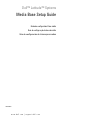 1
1
-
 2
2
-
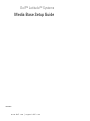 3
3
-
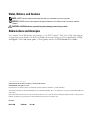 4
4
-
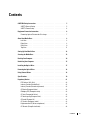 5
5
-
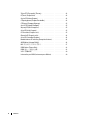 6
6
-
 7
7
-
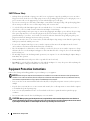 8
8
-
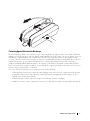 9
9
-
 10
10
-
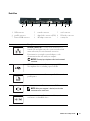 11
11
-
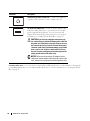 12
12
-
 13
13
-
 14
14
-
 15
15
-
 16
16
-
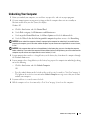 17
17
-
 18
18
-
 19
19
-
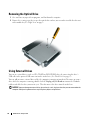 20
20
-
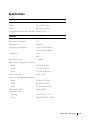 21
21
-
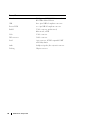 22
22
-
 23
23
-
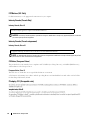 24
24
-
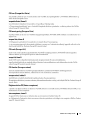 25
25
-
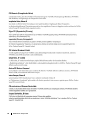 26
26
-
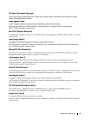 27
27
-
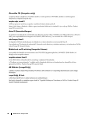 28
28
-
 29
29
-
 30
30
-
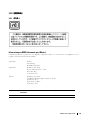 31
31
-
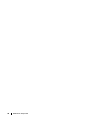 32
32
-
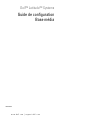 33
33
-
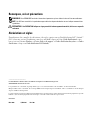 34
34
-
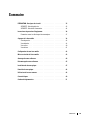 35
35
-
 36
36
-
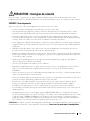 37
37
-
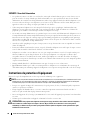 38
38
-
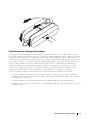 39
39
-
 40
40
-
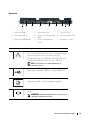 41
41
-
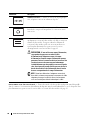 42
42
-
 43
43
-
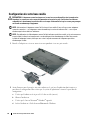 44
44
-
 45
45
-
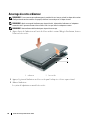 46
46
-
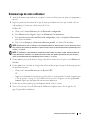 47
47
-
 48
48
-
 49
49
-
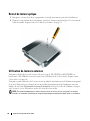 50
50
-
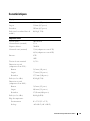 51
51
-
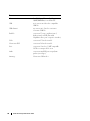 52
52
-
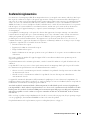 53
53
-
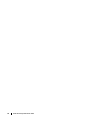 54
54
-
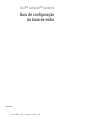 55
55
-
 56
56
-
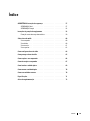 57
57
-
 58
58
-
 59
59
-
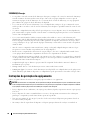 60
60
-
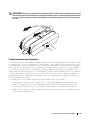 61
61
-
 62
62
-
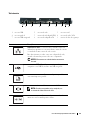 63
63
-
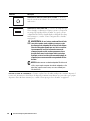 64
64
-
 65
65
-
 66
66
-
 67
67
-
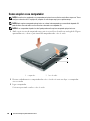 68
68
-
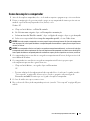 69
69
-
 70
70
-
 71
71
-
 72
72
-
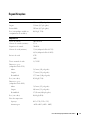 73
73
-
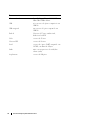 74
74
-
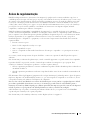 75
75
-
 76
76
-
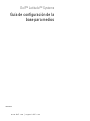 77
77
-
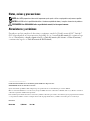 78
78
-
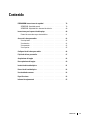 79
79
-
 80
80
-
 81
81
-
 82
82
-
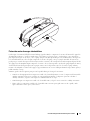 83
83
-
 84
84
-
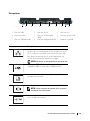 85
85
-
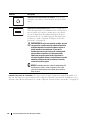 86
86
-
 87
87
-
 88
88
-
 89
89
-
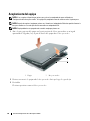 90
90
-
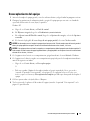 91
91
-
 92
92
-
 93
93
-
 94
94
-
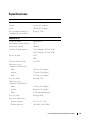 95
95
-
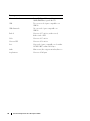 96
96
-
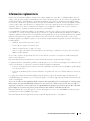 97
97
-
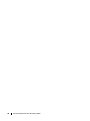 98
98
em outras línguas
- español: Dell Latitude D420 Guía de inicio rápido
- français: Dell Latitude D420 Guide de démarrage rapide
- English: Dell Latitude D420 Quick start guide